Canon EOS C500 PL: COPY
COPY: Canon EOS C500 PL
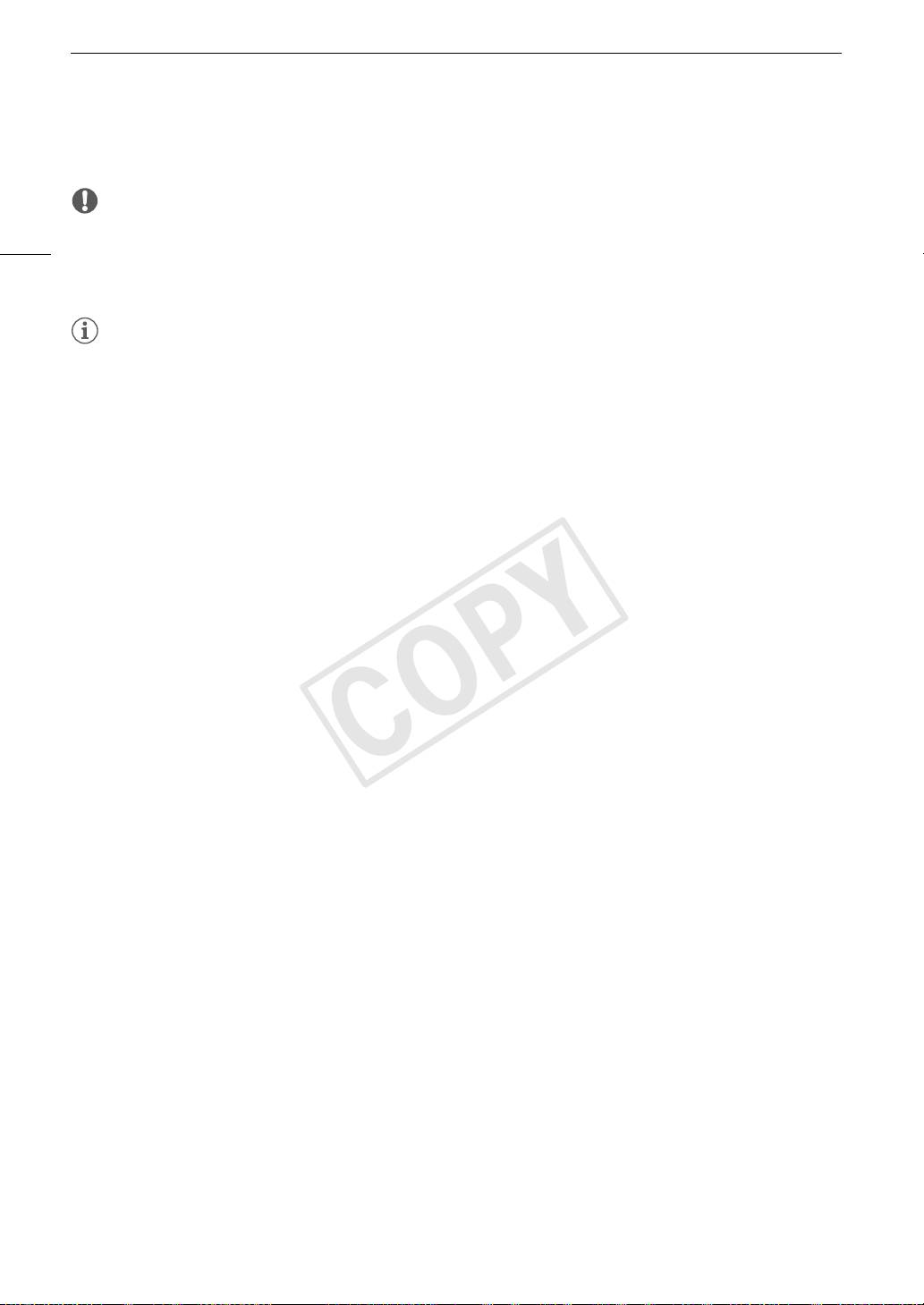
Съемка фотографий
5 Для остановки воспроизведения нажмите кнопку Ñ.
ВАЖНО
• Когда индикатор обращения к SD-карте мигает, соблюдайте следующие меры предосторожности; в
168
противном случае возможна безвозвратная потеря данных:
- не отсоединяйте источник питания и не выключайте камеру;
- не извлекайте SD-карту.
ПРИМЕЧАНИЯ
• Если переключатель LOCK на SD-карте установлен в положение защиты от записи, запись
фотографии невозможна. Заранее измените положение переключателя LOCK.
• Даже если для параметра [Прочие функции] > [Custom Function] > [Зап. с повор.] задано значение,
отличное от [Откл], зеркальное инвертирование фотографий не производится.
COPY
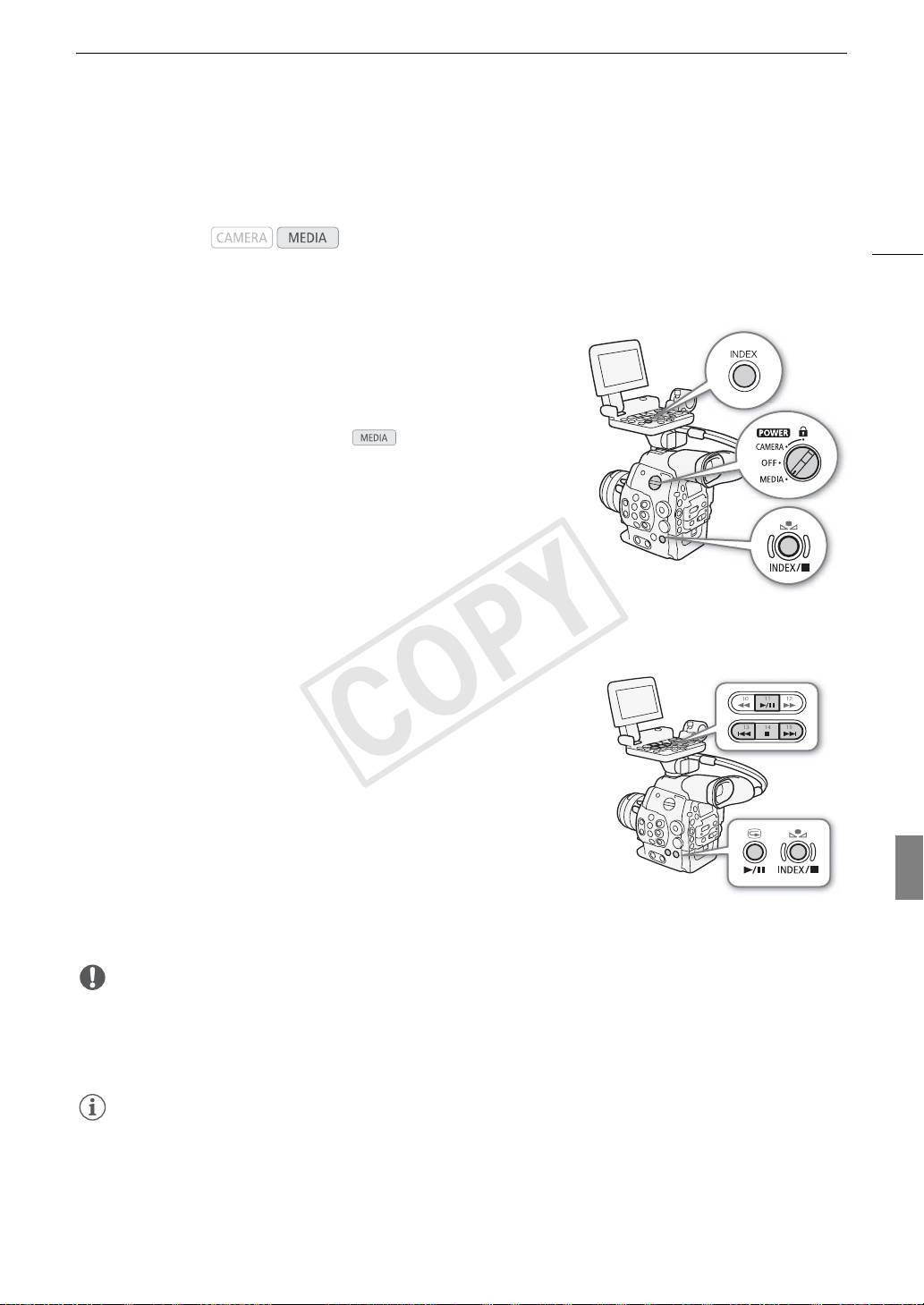
Воспроизведение фотографий
Воспроизведение фотографий
Можно просматривать снятые камерой фотографии.
Режимы работы:
169
Отображение индексного экрана [Фотографии]
Для просмотра фотографий откройте индексный экран
[Фотографии].
1 Установите переключатель Q в положение MEDIA.
• Камера переключается в режим , и отображается
индексный экран клипов.
2 Нажмите кнопку INDEX.
• Отображается меню выбора индексного экрана.
3 Выберите пункт [Photo Index], затем нажмите кнопку SET.
• Отображается индексный экран [Фотографии].
• После завершения просмотра фотографий нажмите кнопку
INDEX, чтобы вернуться на индексный экран клипов.
Просмотр фотографий
1 Переместите оранжевую рамку выбора на требуемую
фотографию.
2 Для просмотра фотографии нажмите кнопку Ò.
• Открывается экран воспроизведения фотографий, и
отображается выбранная фотография.
• Для переключения на предыдущую/следующую фотографию
используйте кнопки Ú/Ù или нажимайте джойстик влево/
вправо.
• Нажмите кнопку DISP., чтобы скрыть/отобразить экранную
индикацию.
•Нажмите кнопку Ñ для возврата на индексный экран [Фотографии].
ВАЖНО
• Когда индикатор обращения к SD-карте мигает, соблюдайте следующие меры предосторожности; в
противном случае возможна безвозвратная потеря данных:
- не отсоединяйте источник питания и не выключайте камеру;
- не извлекайте SD-карту.
ПРИМЕЧАНИЯ
• Следующие фотографии могут отображаться неправильно:
- фотографии, записанные на другом устройстве;
- фотографии, созданные или отредактированные на компьютере;
- фотографии, имена файлов которых были изменены.
COPY
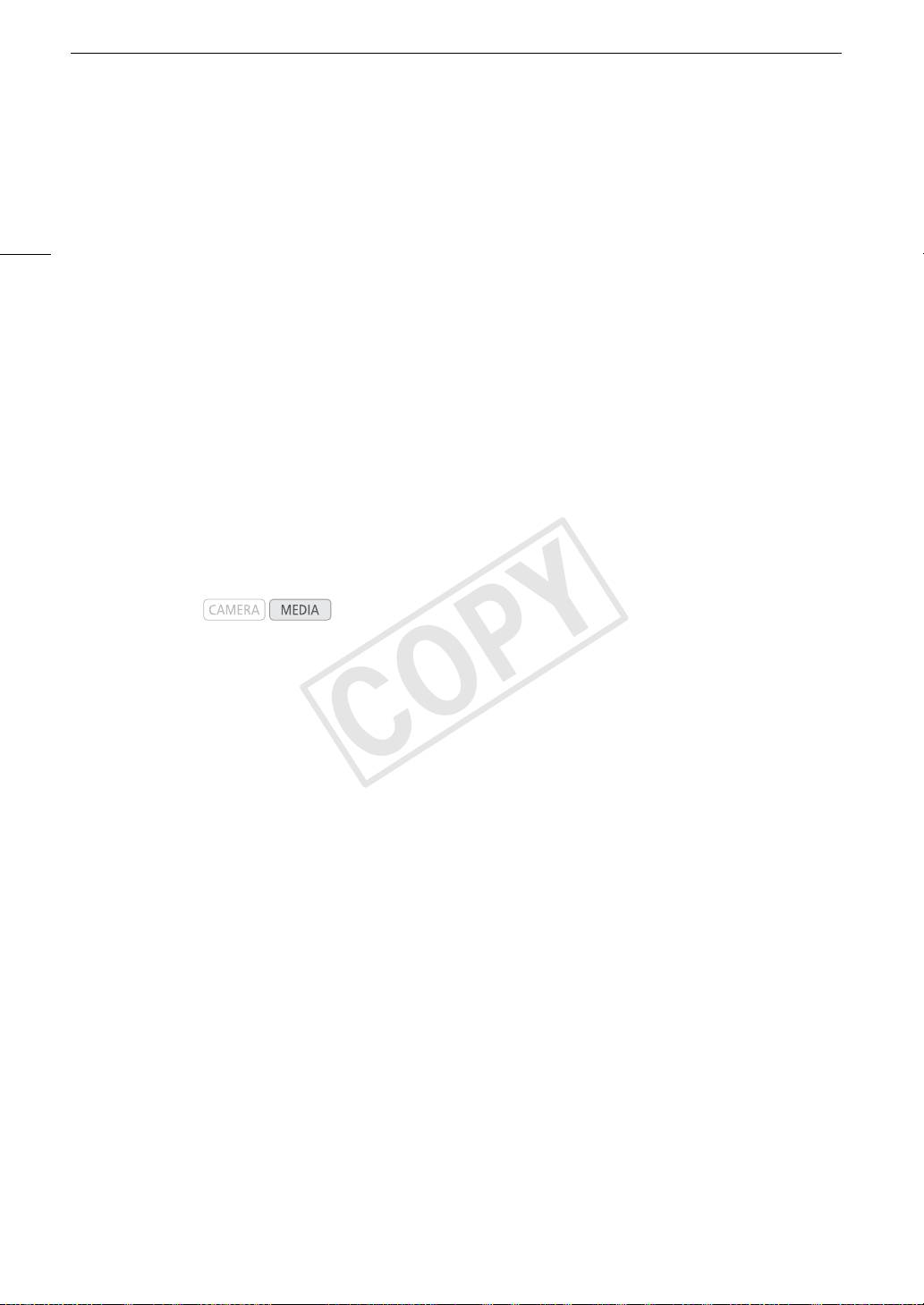
Операции с фотографиями
Операции с фотографиями
С помощью меню фотографий можно удалить фотографию, установить или снять защиту фотографии
или скопировать файл пользовательского изображения, внедренный в фотографию. Меню фотографии
170
можно открыть с индексного экрана [Фотографии] или с экрана воспроизведения фотографий.
Использование меню фотографии
1 На индексном экране [Фотографии] выберите фотографию, затем нажмите кнопку SET.
• Если Вы просматриваете фотографию, просто нажмите кнопку SET.
• Отображается меню фотографии. Доступные функции зависят от параметров фотографии.
2 Выберите требуемую функцию и нажмите кнопку SET.
Удаление фотографий
Фотографию, которая больше не нужна, можно удалить. Однако помните, что при этом будет также
удален файл пользовательского изображения, внедренный в фотографию. Фотографии можно удалять
по одной с экрана воспроизведения фотографий или с индексного экрана [Фотографии].
Режимы работы:
Удаление фотографии с экрана воспроизведения
1 Выведите на экран фотографию, которую требуется удалить (A 169).
2 Нажмите кнопку SET, чтобы открыть меню фотографии.
3 Выберите пункт [Удалить], затем нажмите кнопку SET.
• На экран выводится запрос подтверждения операции.
4 Выберите [OK] и нажмите SET.
• Для отмены операции выберите [Cancel].
• Выбранная фотография удаляется, и отображается следующая фотография.
• Если в фотографию внедрен файл пользовательского изображения, он также удаляется.
5 При появлении запроса подтверждения нажмите кнопку SET.
Удаление фотографии с индексного экрана
1 Откройте индексный экран [Фотографии] (A 169).
2 Переместите оранжевую рамку выбора на фотографию, которую требуется удалить.
3 Нажмите кнопку SET, чтобы открыть меню фотографии.
4 Выберите пункт [Удалить], затем нажмите кнопку SET.
• На экран выводится запрос подтверждения операции.
5 Выберите [OK] и нажмите SET.
• Для отмены операции выберите [Cancel].
• Выбранная фотография удаляется.
• Если в фотографию внедрен файл пользовательского изображения, он также удаляется.
6 При появлении запроса подтверждения нажмите кнопку SET.
COPY
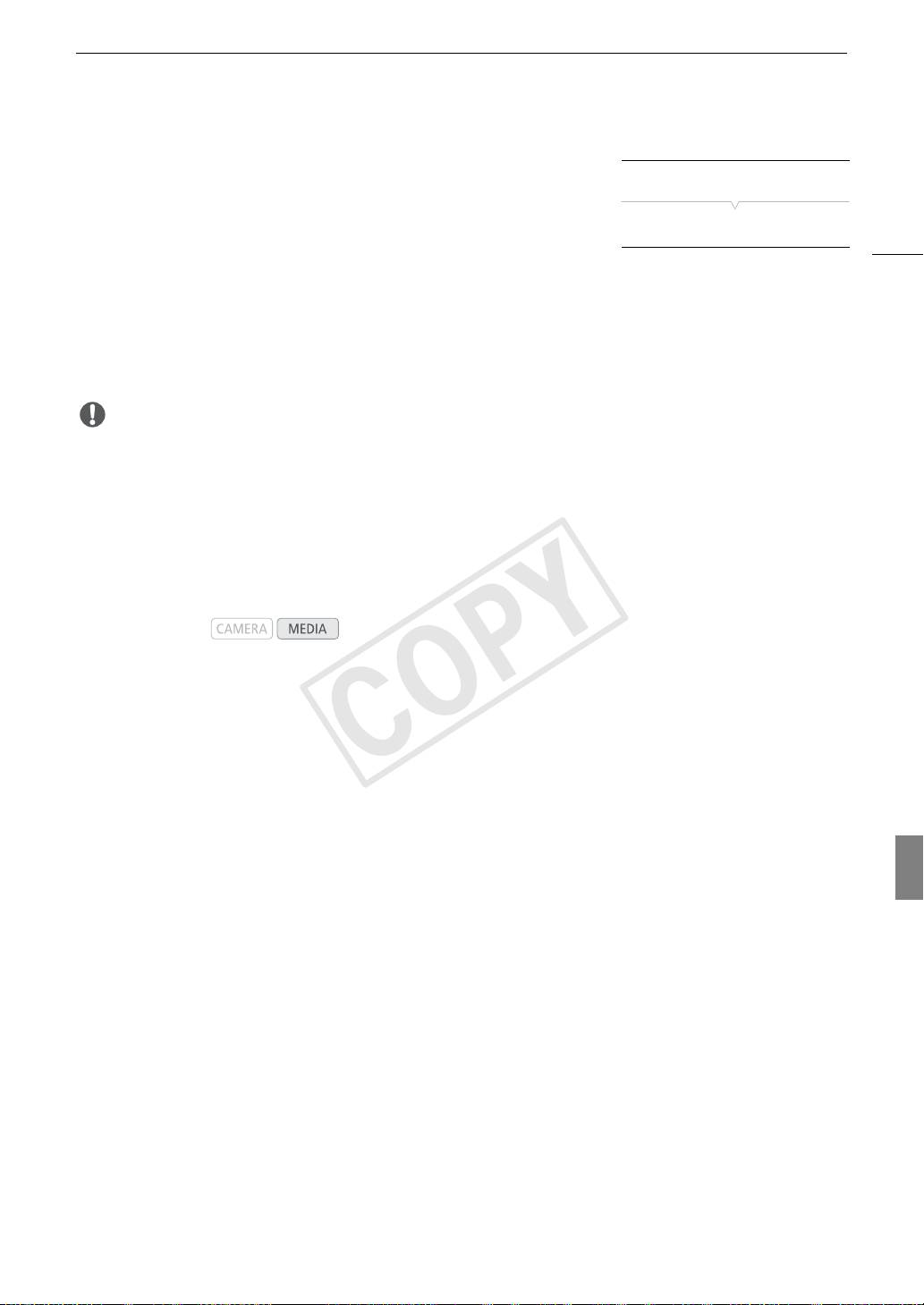
Операции с фотографиями
Удаление всех фотографий
[w Прочие функции]
1 Откройте индексный экран [Фотографии] или экран
воспроизведения фотографий (A 169).
[Удал. все сним.]
2 Откройте подменю [Удал. все сним.].
171
[w Прочие функции] > [Удал. все сним.]
3 Выберите [OK] и нажмите SET.
• С SD-карты будут удалены все фотографии, кроме защищенных.
• Для отмены операции выберите [Cancel].
• Во время удаления фотографий можно отменить операцию, нажав кнопку SET.
4 При появлении запроса подтверждения нажмите кнопку SET.
ВАЖНО
• Будьте внимательны при удалении фотографий. Восстановить удаленные фотографии невозможно.
Защита фотографий
Во избежание случайного стирания фотографий их можно защитить. Файл пользовательского
изображения, внедренный в такую фотографию, также защищается. Фотографии можно защитить с
экрана воспроизведения фотографий или с индексного экрана [Фотографии].
Режимы работы:
Защита фотографии с экрана воспроизведения
1 Выведите на экран фотографию, которую требуется защитить (A 169).
2 Нажмите кнопку SET, чтобы открыть меню фотографии.
3 Выберите пункт [Защита], затем нажмите кнопку SET.
• Для отмены защиты защищенной фотографии выберите пункт [Убр. защ.].
• На экран выводится запрос подтверждения операции.
4 Выберите [OK] и нажмите SET.
• Для отмены операции выберите [Cancel].
• Для выбранной фотографии устанавливается защита, и в левой нижней части экрана появляется
значок i.
• Если в фотографию внедрен файл пользовательского изображения, он также защищается.
Защита фотографии с индексного экрана
1 Откройте индексный экран [Фотографии] (A 169).
2 Переместите оранжевую рамку выбора на фотографию, которую требуется защитить.
3 Нажмите кнопку SET, чтобы открыть меню фотографии.
4 Выберите пункт [Защита], затем нажмите кнопку SET.
• Для отмены защиты защищенной фотографии выберите пункт [Убр. защ.].
• На экран выводится запрос подтверждения операции.
5 Выберите [OK] и нажмите SET.
• Выбранная фотография защищается, и рядом с эскизом этой фотографии появляется значок i.
• Для отмены операции выберите [Cancel].
• Если в фотографию внедрен файл пользовательского изображения, он также защищается.
COPY
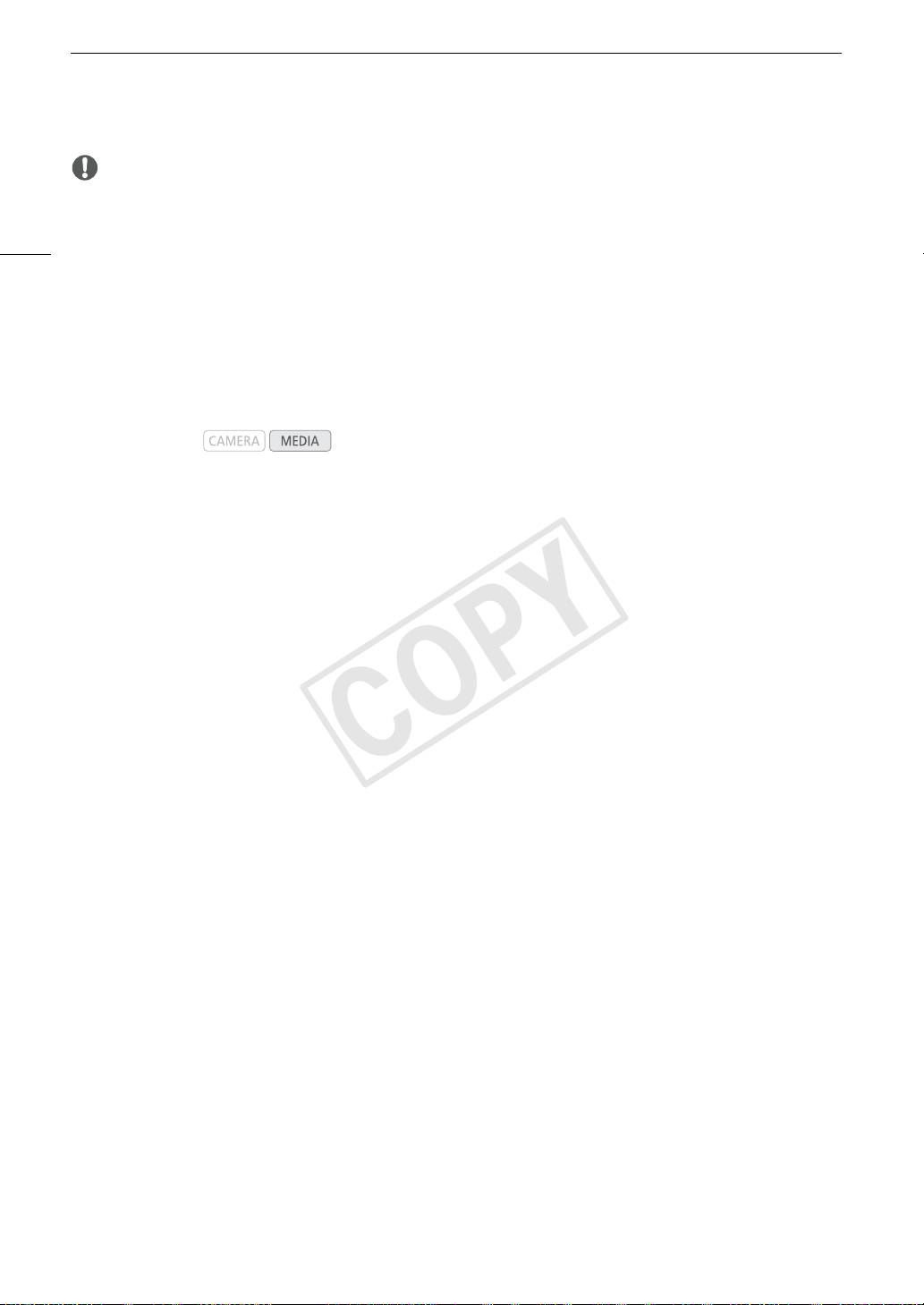
Операции с фотографиями
ВАЖНО
• При инициализации SD-карты безвозвратно стираются все содержащиеся на ней данные, включая
защищенные фотографии и файлы пользовательского изображения.
172
Копирование файлов пользовательского изображения
Можно скопировать в камеру файл пользовательского изображения, внедренный в фотографию.
Файлы пользовательского изображения можно копировать с экрана воспроизведения фотографий или
с индексного экрана [Фотографии]. В данную камеру можно скопировать файл пользовательского
изображения, внедренный в фотографию, записанную на SD-карту с помощью видеокамеры C300/
C300 PL.
Режимы работы:
Копирование файла с экрана воспроизведения
1 Выведите на экран фотографию с файлом пользовательского изображения, который требуется
скопировать (A 169).
2 Нажмите кнопку SET, чтобы открыть меню фотографии.
3 Выберите пункт [Копир. файл /], затем нажмите SET.
• Отображается экран [/ Data 1/3] с оранжевой рамкой выбора, указывающей позицию файла в
камере.
• Можно также нажать кнопку CUSTOM PICTURE.
• Нажимая джойстик вверх/вниз или поворачивая диск SELECT, можно отображать экраны
[/ Data 2/3] и [/ Data 3/3].
4 Нажимая джойстик влево/вправо, выберите требуемую позицию файла и нажмите кнопку SET.
5 Выберите [OK] и нажмите SET.
• Файл пользовательского изображения, внедренный в выбранную фотографию, копируется, заменяя
файл, находящийся в данной позиции.
• Для отмены операции выберите [Cancel].
6 При появлении запроса подтверждения нажмите кнопку SET.
Копирование файла с индексного экрана
1 Откройте индексный экран [Фотографии] (A 169).
2 Переместите оранжевую рамку выбора на фотографию с файлом пользовательского изображения,
который требуется скопировать.
3 Нажмите кнопку SET, чтобы открыть меню фотографии.
4 Выберите пункт [Копир. файл /], затем нажмите SET.
• Отображается экран [/ Data 1/3] с оранжевой рамкой выбора, указывающей позицию файла в
камере.
• Можно также нажать кнопку CUSTOM PICTURE.
• Нажимая джойстик вверх/вниз или поворачивая диск SELECT, можно отображать экраны
[/ Data 2/3] и [/ Data 3/3].
5 Нажимая джойстик влево/вправо, выберите требуемую позицию файла и нажмите кнопку SET.
6 Выберите [OK] и нажмите SET.
• Файл пользовательского изображения, внедренный в выбранную фотографию, копируется, заменяя
файл, находящийся в данной позиции.
COPY
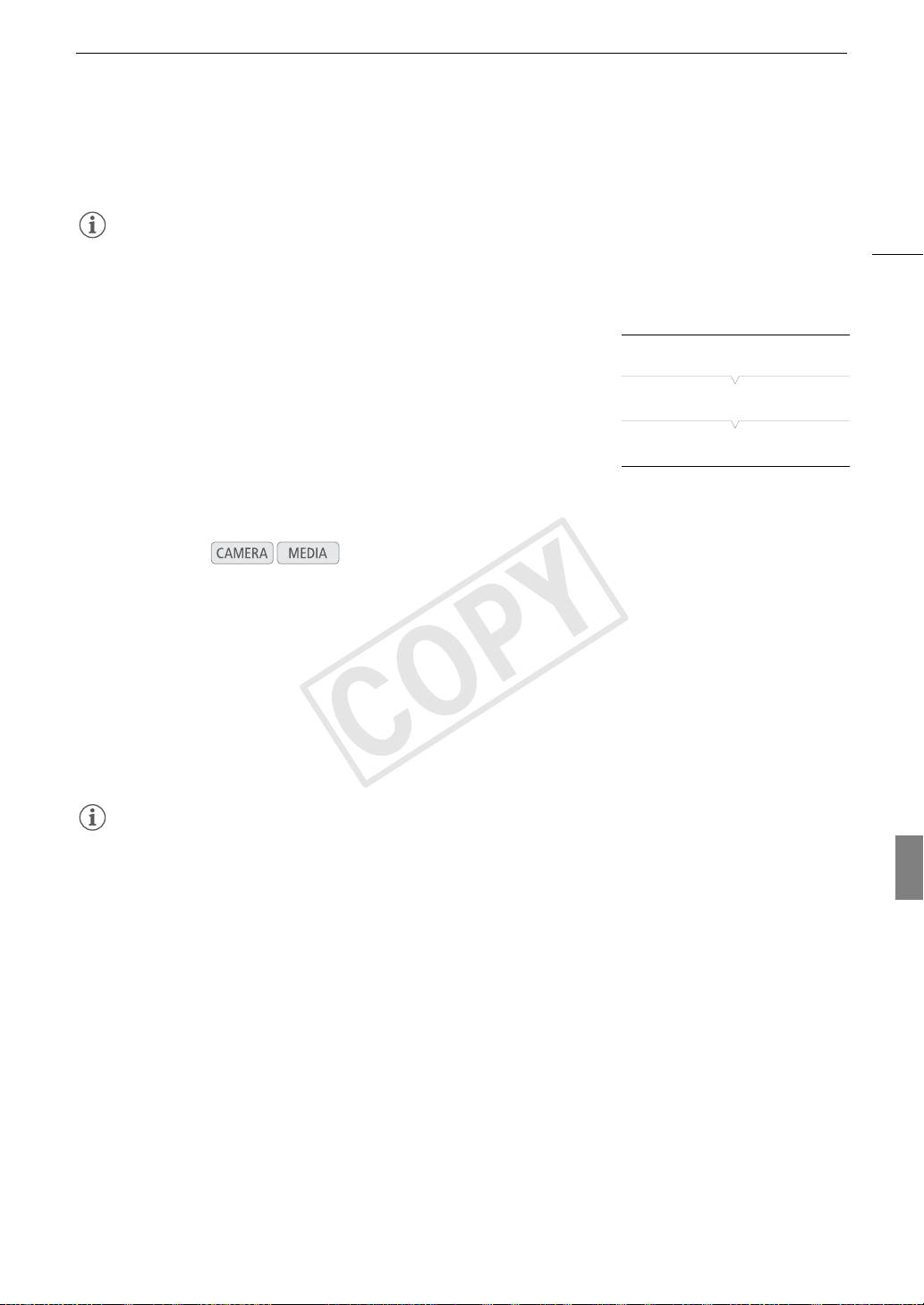
Операции с фотографиями
• Для отмены операции выберите [Cancel].
7 При появлении запроса подтверждения нажмите кнопку SET.
ПРИМЕЧАНИЯ
173
• Копирование файла пользовательского изображения в позицию защищенного файла невозможно.
• По умолчанию позиции файлов [C8] – [C9] защищены.
Нумерация фотографий
[w Прочие функции]
Фотографиям автоматически присваиваются последовательные
номера файлов от 0101 до 9900, и они записываются на SD-карту в
[Нумерац. снимков]
папки, содержащие до 100 фотографий. Папкам присваиваются
номера от 101 до 998. Можно выбрать используемый способ
нумерации фотографий.
[Послед.]
Номер фотографии указывает имя и местоположение файла на SD-
карте. Например, фотография с номером 101-0107 находится в папке «DCIM\101CANON» в виде файла
«IMG_0107.jpg».
Режимы работы:
1 Откройте подменю [Нумерац. снимков].
[w Прочие функции] > [Нумерац. снимков].
2 Выберите требуемый вариант и нажмите кнопку SET.
Варианты
[Сброс]: нумерация фотографий начинается заново с 101-0101 каждый раз, когда устанавливается новая
SD-карта. Если SD-карта уже содержит фотографии, нумерация фотографий продолжается с
номера, следующего за номером последней фотографии на SD-карте.
[Послед.]: нумерация фотографий продолжается с номера, следующего за номером последней
фотографии, снятой
камерой.
ПРИМЕЧАНИЯ
• Если выбран вариант [Послед.] и на установленной SD-карте уже имеется фотография с большим
номером, новой фотографии присваивается номер, на единицу больший номера последней
фотографии на SD-карте.
• Рекомендуется использовать настройку [Послед.].
COPY
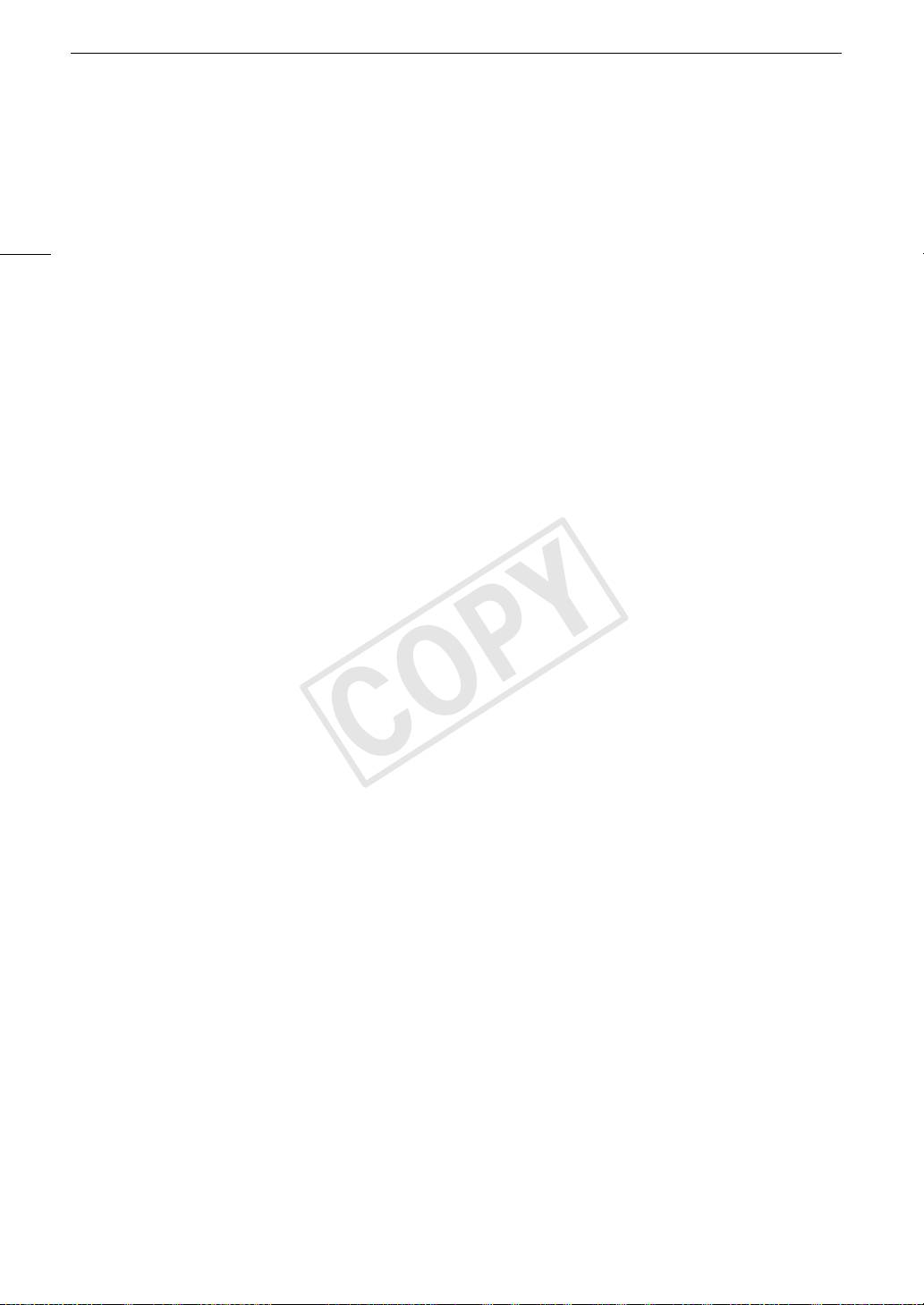
Операции с фотографиями
174
COPY
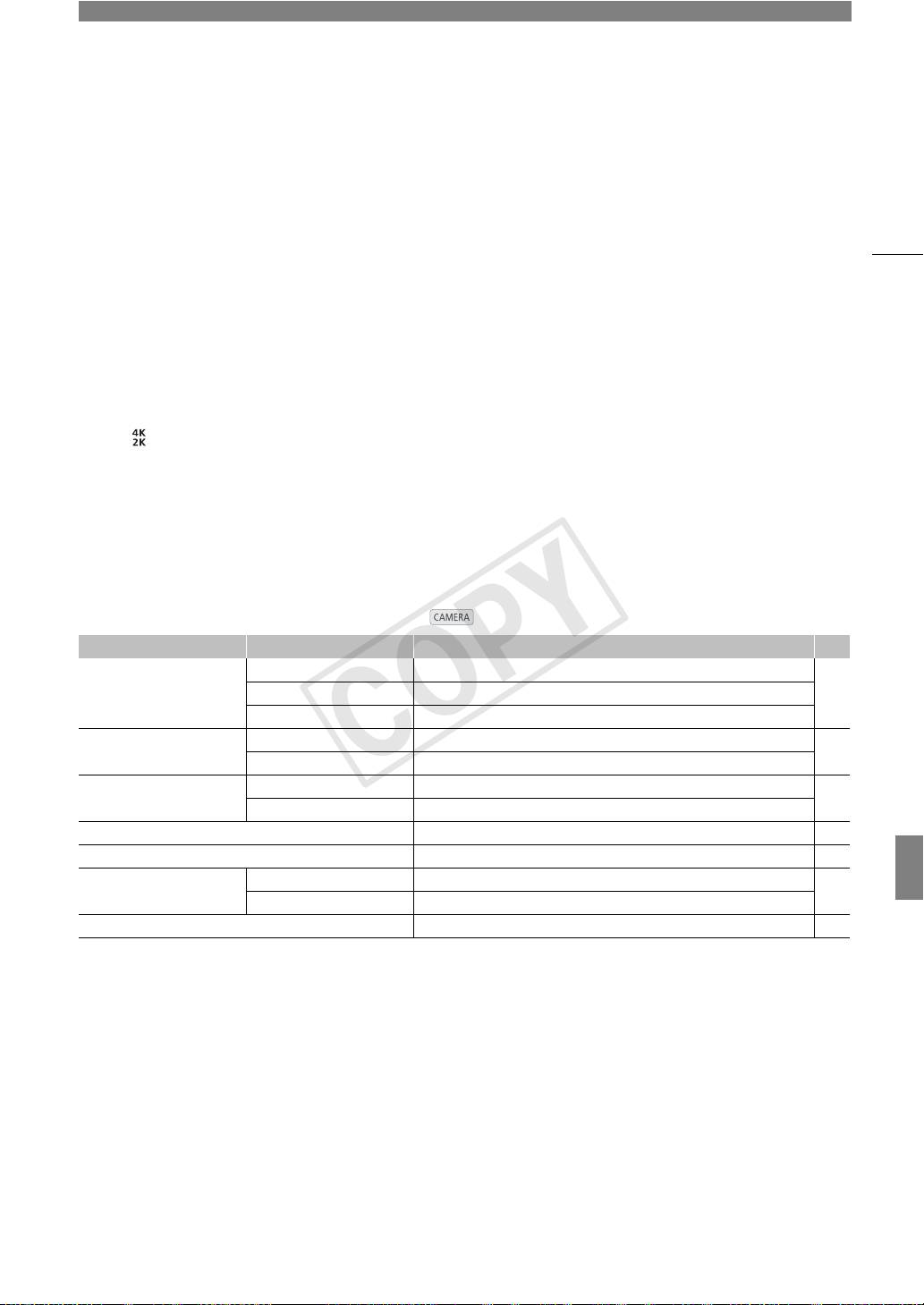
Дополнительная информация
8
175
Параметры меню
Подробные сведения по выбору пунктов см. в разделе Использование меню (A 31). Подробнее о
каждой из функций см. на указанной странице. Пункты меню, для которых ссылка на страницу не
указана, рассматриваются сразу за таблицами. Жирным шрифтом выделены значения по умолчанию.
Недоступные пункты меню отображаются серым цветом.
Для перехода непосредственно на страницу с описанием конкретного меню:
Меню [~ Настройка камеры] A 175
Меню [ Настр. 4K/2K/MXF] A 176
Меню [¢ Настройка видео] A 178
Меню [¡ Настройка аудио] A 179
Меню [£ Настройка LCD/VF] A 179
Меню [¤ Настр. TC/UB] A 183
Меню [¤ Настр. User Bit] A 183
Меню [w Прочие функции] A 183
Настраиваемое меню [¥Мое меню] A 185
Меню [~ Настройка камеры] (только режим )
Пункт меню Подменю Возможные значения A
[ISO/Gain] [Выбор] [ISO], [Gain]
73[Шаг ISO] [1 ступень], [1/3 ступ.]
[Gain] [Нормал.], [Высокий]
2 [Iris] [Шаг Iris] [1/2 ступ.], [1/3 ступ.], [Высокий]
77
[Коррекц.Zoom-Iris] [Вкл], [Откл]
[Shutter] [Режим] [Скорость], [Угол], [Clear Scan], [Медлен.], [Откл]
70
[Шаг Shutter] [1/3 ступ.], [1/4 ступ.]
[/ CINEMA блок.] [Вкл], [Откл] 61
[ABB] [Cancel], [OK] 50
[Цветные полосы] [Включить] [Вкл], [Откл]
106
[Тип] [SMPTE], [EBU]*, [ARIB]
2 [Корр. периф.осв.] [Вкл], [Откл] 36
* Значение по умолчанию зависит от страны/региона приобретения.

